ჩართეთ Tab Search ფუნქცია Google Chrome-ში
როგორ ჩართოთ Tab Search ფუნქცია Google Chrome-ში
Google მუდმივად ცდილობს გააუმჯობესოს მომხმარებლის გამოცდილება ბრაუზერთან, უამრავი ღია ჩანართებით. შეიძლება გახსოვდეს გადახვევა tabstrip ვარიანტი რომელიც ცოტა ხნის წინ განვიხილეთ. აქ არის კიდევ ერთი ნაბიჯი იმავე მიმართულებით - Tab Search-ის ახალი ფუნქცია, რომელიც უკვე ხელმისაწვდომია სტაბილში Chrome 86.
რეკლამა
Google Chrome არის ყველაზე პოპულარული ვებ ბრაუზერი, რომელიც არსებობს ყველა ძირითადი პლატფორმისთვის, როგორიცაა Windows, Android და Linux. მას გააჩნია მძლავრი რენდერის ძრავა, რომელიც მხარს უჭერს ყველა თანამედროვე ვებ სტანდარტს.
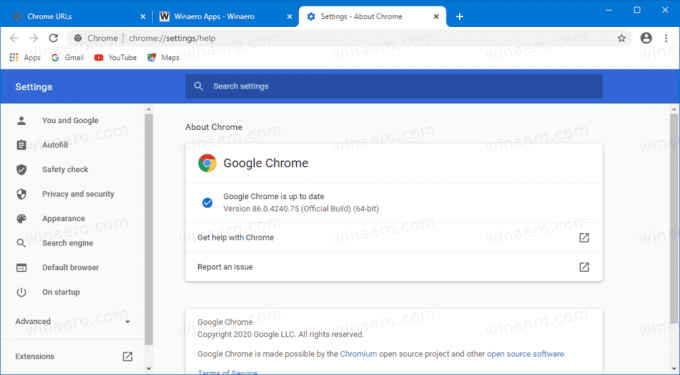
ამჟამად, როდესაც ხსნით რამდენიმე ჩანართს, მათი სიგანე შემცირდება მანამ, სანამ მხოლოდ ხატულას დაინახავთ. ჩანართების შემდგომი გახსნა ხატსაც გაქრება. ეს ართულებს კონკრეტულ ჩანართზე სწრაფად გადასვლას. Tab Search-ის ახალი ფუნქცია დაგეხმარებათ ამ სიტუაციაში.
გარკვეული პერიოდის განმავლობაში უკვე ცნობილი იყო, რომ Google მუშაობდა ამ ჩაშენებულ ფუნქციაზე (რაც არ საჭიროებს რაიმე გაფართოების დაყენებას). ის ამჟამად ხელმისაწვდომია Chrome OS-ზე. Windows-ზე მისი ჩართვა შესაძლებელია Chrome მალსახმობის შეცვლით. ასევე, Chrome Canary 88.0.4300.0-დან დაწყებული, ამისთვის არის დროშა.
ეს პოსტი გაჩვენებთ, თუ როგორ უნდა ჩართოთ Tab Search ფუნქცია გუგლ ქრომი.
Google Chrome-ში Tab Search-ის ფუნქციის ჩასართავად,
- გახსენით Google Chrome.
- ტიპი chrome://flags/#enable-tab-search მისამართის ზოლში და დააჭირეთ Enter.
- აირჩიეთ ჩართულია ჩამოსაშლელი სიიდან ჩანართის ძიების ჩართვა ვარიანტი.
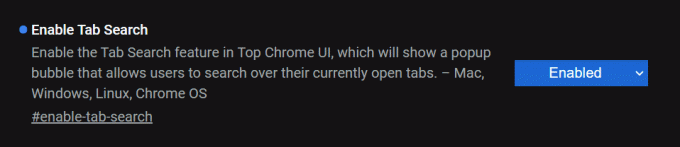
- გადატვირთეთ ბრაუზერი.
თქვენ დაასრულეთ!
ზემოთ მოყვანილი ვარაუდობს, რომ თქვენ იყენებთ Chrome 88.0.4300.0 ან უფრო ახალ ვერსიას. ძველ გამოშვებებში, მაგ. Chrome 86 სტაბილურია, თქვენ უნდა შეცვალოთ ბრაუზერის მალსახმობი.
- დახურეთ Chrome ბრაუზერი, თუ ის ღია გაქვთ.
- დააწკაპუნეთ მარჯვენა ღილაკით მის მალსახმობზე, მაგ. ან დესკტოპში, ან სხვა მალსახმობზე, რომელიც გაქვთ.
- აირჩიეთ Თვისებები მარჯვენა ღილაკით დააწკაპუნეთ კონტექსტური მენიუდან.
- In Თვისებებიშეცვალეთ Target ტექსტის ველი შემდეგი არგუმენტის დამატებით:
--enable-features=TabSearch. შეაერთეთ იგი ინტერვალით, ე.ი. ჯერ დაამატეთ სივრცე შემდეგchrome.exeრომ მიიღოთ მსგავსი რამ:"C:\Program Files\Google\Chrome\Application\chrome.exe" --enable-features=TabSearch.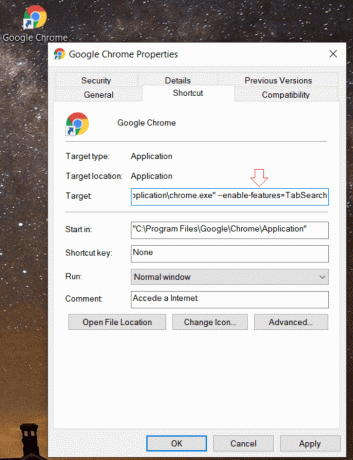
- გაუშვით ბრაუზერი შეცვლილი მალსახმობით.
თქვენ დაასრულეთ!
ბრაუზერის შეცვლილი მალსახმობით გაშვების შემდეგ, ჩანართების რიგში შეამჩნევთ ახალ ღილაკს. ის გახსნის საძიებო ველს, რომელიც საშუალებას გაძლევთ აკრიფოთ ჩანართის სახელი. მის გასახსნელად ასევე არის ცხელი ღილაკი, Ctrl+Shift+E.
შესაბამისი ჩანართები ჩამოთვლილი იქნება საძიებო ველის ქვემოთ. თქვენ შეძლებთ პირდაპირ გადახვიდეთ ჩანართზე მის სახელზე დაწკაპუნებით, ან დახუროთ ის ჯვრის ხატულის ღილაკის გამოყენებით ჩანართის სახელის გვერდით.

შემდეგი ვიდეო აჩვენებს Tab Search ფუნქციას, რომელიც მუშაობს Google Chrome 86-ში.
Ის არის.
მადლობა ლეო.

